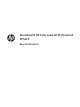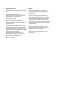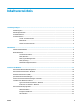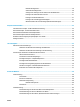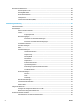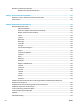Color LaserJet CP5225 Series Printer Benutzerhandbuch www.hp.
Druckerserie HP Color LaserJet Professional CP5225 Benutzerhandbuch
Copyright und Lizenz Marken © Copyright 2015 HP Development Company, L.P. Adobe®, Adobe Photoshop®, Acrobat®und PostScript® sind Marken von Adobe Systems Incorporated. Die Vervielfältigung, Adaption oder Übersetzung ist ohne vorherige schriftliche Genehmigung nur im Rahmen des Urheberrechts zulässig. Die in diesem Dokument enthaltenen Informationen können ohne Vorankündigung geändert werden.
Inhaltsverzeichnis 1 Produktgrundlagen ....................................................................................................................................... 1 Modellvergleich ..................................................................................................................................................... 2 Umwelteigenschaften ...........................................................................................................................................
Weitere Windows-Komponenten und -Dienstprogramme .............................................................. 23 4 Verwenden des Druckers mit einem Macintosh ............................................................................................... 25 Software für Macintosh ....................................................................................................................................... 26 Unterstützte Betriebssysteme – Macintosh ..................................................
Manuelle Konfiguration .................................................................................................. 39 Automatische Konfiguration .......................................................................................... 40 Anzeigen oder Verbergen der IP-Adresse auf dem Bedienfeld ..................................... 41 Festlegen des Automatischen Crossover ....................................................................... 41 Festlegen von Netzwerkdiensten .......................
Erweiterte Farbfunktionen .................................................................................................................................. 64 HP ColorSphere-Toner ...................................................................................................................... 64 HP ImageREt 3600 ............................................................................................................................ 64 Druckmedienauswahl .............................................
Lagern von Druckpatronen ............................................................................................................... 81 HP Richtlinien für nicht von HP hergestellte Druckpatronen ........................................................... 81 HP Hotline und Website für Produktpiraterie ................................................................................... 81 Drucken nach Erreichen des geschätzten Endes der Gebrauchsdauer der Patrone .......................
Beheben von Macintosh-Problemen ................................................................................................................. 128 Beheben von Problemen mit Mac OS X ........................................................................................... 128 Anhang A Verbrauchsmaterial und Zubehör .................................................................................................... 131 Bestellen von Teilen, Zubehör und Verbrauchsmaterialien ..............................
Kundendienst ..................................................................................................................................................... 155 Anhang C Spezifikationen ............................................................................................................................. 157 Physische Daten ................................................................................................................................................
Anleitung für das Netzkabel ........................................................................................................... 168 Netzkabel-Erklärung (Japan) .......................................................................................................... 168 Lasersicherheit ................................................................................................................................ 168 Erklärung zur Lasersicherheit für Finnland .........................................
1 DEWW Produktgrundlagen ● Modellvergleich ● Umwelteigenschaften ● Produktfunktionen ● Produktansichten 1
Modellvergleich Basismodelle ● Druckt bis zu 20 Seiten pro Minute (S/min) auf Druckmedien im Letter-Format oder im A4-Format. ● 100-Blatt-Mehrzweckfach (Fach 1) und 250-Blatt-Zufuhrfach (Fach 2) ● Optionales 500-Blatt-Zufuhrfach (Fach 3) ● Hi-Speed-USB 2.0-Anschluss Netzwerkmodelle ● Druckt bis zu 20 S/min auf Druckmedien im Letter-Format oder im A4-Format. ● 100-Blatt-Mehrzweckfach (Fach 1) und 250-Blatt-Zufuhrfach (Fach 2) ● Optionales 500-Blatt-Zufuhrfach (Fach 3) ● Hi-Speed-USB 2.
Umwelteigenschaften Beidseitiger Druck Sparen Sie Papier. Wählen Sie den beidseitigen Druck als Standard-Druckeinstellung aus. Recycling Reduzieren Sie Abfälle. Verwenden Sie Recycling-Papier. Recycling von Druckpatronen über das Rückgabeprogramm von HP Planet Partners. Weitere Informationen zum Recycling erhalten Sie unter www.hp.com/recycle. DEWW Stromsparen Sparen Sie Strom. Aktivieren Sie den Bereitschaftsmodus des Geräts.
Produktfunktionen Drucken ● Druckt bis zu 20 Seiten pro Minute (S/min) auf Druckmedien im Letter-Format oder im A4Format. ● Druckt mit 600 x 600 dpi (Dots per Inch = Punkte pro Zoll) für Text und Grafiken (Image REt 3600). ● Umfasst veränderbare Einstellungen zur Optimierung der Druckqualität ● Automatischer Duplexdruck (nur bei Duplexmodellen).
Produktansichten Vorder- und Seitenansicht 1 2 8 3 7 4 5 DEWW 6 1 Ausgabefach (Fassungsvermögen 250 Blatt Standardpapier) 2 Vordere Klappe (Zugang zu den Druckpatronen) 3 Fach 2 (Fassungsvermögen 250 Blatt Standardpapier, Stauzugang) 4 Optionales Fach 3 (Fassungsvermögen 500 Blatt Standardpapier) 5 Netztaste 6 Bedienfeld 7 Optionales Fach 3, rechter Zugang zum Beheben von Papierstau 8 Fach 1 (Mehrzweckfach – Fassungsvermögen 100 Blatt Standardpapier) Produktansichten 5
Rückansicht 1 2 4 3 1 Hintere Klappe (Zugang zum Behälter für Tonerabfall) 2 DIMM-Klappe (zum Hinzufügen von Speicher – ein zusätzlicher DIMM-Steckplatz verfügbar) 3 High-Speed-USB 2.0-Anschluss und Netzwerkanschluss (nur bei Netzwerkmodellen) 4 Netzanschluss Modell- und Seriennummer Die Modell- und die Seriennummer befinden sich auf einem Typenschild an der linken Seite des Geräts.
2 DEWW Bedienfeld ● Aufbau des Bedienfeldes ● Bedienfeldmenüs 7
Aufbau des Bedienfeldes Das Bedienfeld enthält die folgenden Elemente. ! 8 1 Bedienfeldanzeige: Hier werden Informationen zum Gerät angezeigt. Mit den Menüs auf der Anzeige können Sie Produkteinstellungen festlegen.
Bedienfeldmenüs Verwenden der Menüs 1. Drücken Sie die Taste OK, um die Menüs zu öffnen. 2. Drücken Sie die Linkspfeiltaste 3. Drücken Sie die Taste OK, um die gewünschte Option auszuwählen. Neben der aktiven Auswahl wird ein Sternchen (*) angezeigt. 4. Drücken Sie die Zurück-Taste 5. Drücken Sie die Abbruch-Taste oder die Rechtspfeiltaste , um durch die Listen zu navigieren. , um durch die Untermenüs zu blättern. , um das Menü ohne Speichern der Änderungen zu verlassen.
10 Menüoption Beschreibung Wartungsseite Druckt den Servicebericht. Diagnoseseite Druckt die Kalibrierungs- und Farbdiagnoseseiten.
Menü „Systemkonfiguration“ Mit diesem Menü können Sie die grundlegenden Produkteinstellungen festlegen. Das Menü Systemkonfiguration verfügt über verschiedene Untermenüs. Die einzelnen Untermenüs werden in der folgenden Tabelle beschrieben. Menüoption Untermenüoption Untermenüoption Sprache Papier-Setup Beschreibung Wählen Sie die Sprache für die Bedienfeldanzeige und die Produktberichte aus.
Menüoption Untermenüoption Untermenüoption Beschreibung Papiermangel - Aktion Unbegrenzt warten Legen Sie fest, wie das Produkt reagieren soll, wenn für einen Druckjob ein nicht verfügbares Format bzw. eine nicht verfügbare Sorte erforderlich ist oder wenn das angegebene Fach leer ist. Außer Kraft setzen Abbruch Wählen Sie die Option Unbegrenzt warten, damit das Produkt wartet, bis die richtigen Druckmedien eingelegt wurden, und drücken Sie die Taste OK. Dies ist die Standardeinstellung.
Menüoption Untermenüoption Untermenüoption Beschreibung Sparmodus nach Bereitschaftseinstellungen Aus Bestimmt, wie lange das Gerät im StandbyModus verbleibt, bevor es in den Energiesparmodus wechselt. Der Energiesparmodus wird automatisch beendet, sobald ein Druckauftrag gesendet oder eine Taste auf dem Bedienfeld gedrückt wird. 1 Minute 15 Minuten 30 Minuten 1 Stunde 2 Stunden Ausschalten nach Nie 1 Stunde 2 Stunden 4 Stunden 8 Stunden Die Option 15 Minuten ist die Standardeinstellung.
Menüoption Untermenüoption Untermenüoption Beschreibung Fast leer Farbpatrone Angehalten Angehalten: Wenn vom Drucker erkannt wird, dass die Patrone aufgebraucht ist, wird der Druckvorgang angehalten. Die Druckqualität des Verbrauchsmaterials lässt eventuell noch nicht nach. Wenn Sie mit dem Drucken fortfahren möchten, ersetzen Sie entweder das Verbrauchsmaterial oder ändern Sie die Produkteinstellungen.
Menüoption Untermenüoption Reinigungsseite Beschreibung Mit dieser Option können Sie das Produkt reinigen, wenn Sie bei der Druckerausgabe Tonerflecken oder andere Fehler feststellen. Beim Reinigungsvorgang werden Staub und Tonerreste aus dem Papierpfad entfernt. Wenn Sie diese Option auswählen, werden Sie vom Produkt aufgefordert, normales Papier in Fach 1 einzulegen und zum Starten des Reinigungsvorgangs die Taste OK zu drücken. Warten Sie, bis der Vorgang abgeschlossen ist.
Netzwerkkonfigurationsmenü Mit diesem Menü können Sie die Netzwerkeinstellungen konfigurieren. HINWEIS: Dieses Menü wird nur bei Netzwerkmodellen angezeigt. Menüoption Untermenüoption Beschreibung TCP/IP-Konfiguration Automatisch Wählen Sie die Option Automatisch, um alle TCP/IPEinstellungen automatisch zu konfigurieren. Manuell Wählen Sie die Option Manuell, um IP-Adresse, Subnetzmaske und Standardgateway manuell zu konfigurieren. Die Standardeinstellung ist Automatisch. Autom.
3 DEWW Software für Windows ● Unterstützte Windows-Betriebssysteme ● Unterstützte Druckertreiber – Windows ● HP Universal Print Driver (UPD) ● Prioritäten für Druckeinstellungen ● Ändern der Druckertreibereinstellungen – Windows ● Installieren der Windows-Software ● Unterstützte Dienstprogramme 17
Unterstützte Windows-Betriebssysteme Das Gerät unterstützt die folgenden Windows-Betriebssysteme: ● Windows Vista (Starter Edition, 32-Bit und 64-Bit) ● Windows Vista Server 2008 (32-Bit) ● Windows XP (32-Bit, Service Pack 2) ● Windows XP (64-Bit, Service Pack 1) ● Windows Server 2003 (Service Pack 1) ● Windows 2000 (Service Pack 4) Unterstützte Druckertreiber – Windows ● PCL 6 (auf der Software-CD) ● Universeller Druckertreiber (HP UPD) PCL 5 (im Web verfügbar) ● Universeller Druckertreibe
Prioritäten für Druckeinstellungen Änderungen, die an den Druckeinstellungen vorgenommen werden, werden abhängig von ihrem Ursprung mit folgender Priorität behandelt: HINWEIS: Die Namen von Befehlen und Dialogfeldern können je nach Programm variieren. ● Dialogfeld „Seite einrichten“: Klicken Sie in dem Programm, in dem Sie gerade arbeiten, auf Seite einrichten oder einen ähnlichen Befehl im Menü Datei, um dieses Dialogfeld zu öffnen.
Ändern der Einstellungen für alle Druckjobs, bis das Softwareprogramm geschlossen wird Ändern der Standardeinstellungen für alle Druckjobs Ändern der Konfigurationseinstellungen des Geräts anschließend in der Kategorie Hardware und Sound auf Drucker. 2. 20 Kapitel 3 Software für Windows Klicken Sie mit der rechten Maustaste auf das Treibersymbol, und wählen Sie Druckeinstellungen aus. anschließend in der Kategorie Hardware und Sound auf Drucker. 2.
Installieren der Windows-Software Typen der Softwareinstallation – Windows Das Softwareinstallationsprogramm übermittelt die entsprechenden Anweisungen, wenn Sie das Produkt an einen Computer oder an ein Netzwerk anschließen. Nach Anschluss des Produkts haben Sie im Installationsprogramm die Möglichkeit, die Installation abzuschließen, ohne dabei die komplette empfohlene Software zu installieren. Die folgenden Betriebssysteme unterstützen die vollständige Installation der empfohlenen Software.
Unterstützte Dienstprogramme HP Web Jetadmin HP Web Jetadmin ist ein Browser-basiertes Werkzeug zur Verwaltung von Druckern, die mit Hilfe von HP Jetdirect in einem Intranet verbunden sind. Die HP Web Jetadmin-Software darf nur auf dem Computer des Netzwerkadministrators installiert werden. Die derzeitige Version von HP Web Jetadmin sowie die aktuellste Liste der unterstützten Hostsysteme finden Sie unter www.hp.com/go/webjetadmin.
HP ToolboxFX Mit der Software HP ToolboxFX können Sie die folgenden Aufgaben ausführen: ● Überprüfen des Druckerstatus ● Überprüfen des Verbrauchsmaterialstatus und Bestellen von Verbrauchsmaterial im Internet ● Konfigurieren von Warnmeldungen ● Anzeigen von Nutzungsberichten ● Anzeigen der Produktdokumentation ● Zugreifen auf Tools zur Fehlerbehebung und Wartung HP ToolboxFX kann für direkt angeschlossene und für mit einem Netzwerk verbundene Drucker verwendet werden.
24 Kapitel 3 Software für Windows DEWW
4 DEWW Verwenden des Druckers mit einem Macintosh ● Software für Macintosh ● Verwenden der Funktionen des Mac OS-Druckertreibers 25
Software für Macintosh Unterstützte Betriebssysteme – Macintosh Das Gerät unterstützt die folgenden Macintosh-Betriebssysteme: ● Mac OS X v10.3, v10.4, v10.5 und v10.6 HINWEIS: Mac OS X 10.4 oder höher unterstützt Mac-Computer mit PPC- und Intel Core-Prozessor. Unterstützte Druckertreiber – Macintosh Das HP Installationsprogramm bietet PPD-Dateien (PostScript® Printer Description) und PDEs (Printer Dialog Extensions) zur Verwendung mit Macintosh-Computern.
● Standarddruckertreibereinstellungen: Die Standarddruckertreibereinstellungen legen die Einstellungen fest, die bei allen Druckaufträgen verwendet werden, sofern die Einstellungen nicht im Dialogfeld Seite einrichten, Drucken oder Eigenschaften von Drucker geändert werden. ● Druckerbedienfeldeinstellungen: Am Bedienfeld des Druckers geänderte Einstellungen besitzen eine niedrigere Priorität als anderswo vorgenommene Änderungen.
28 ● Drucken von Informationsseiten für das Gerät. ● Anzeigen des Ereignisprotokolls des Geräts.
Verwenden der Funktionen des Mac OS-Druckertreibers Erstellen und Verwenden von Druckvoreinstellungen – Macintosh Mit Hilfe der Druckvoreinstellungen können die aktuellen Druckertreibereinstellungen für spätere Druckjobs gespeichert werden. Erstellen von Druckvoreinstellungen 1. Klicken Sie im Menü Datei auf Drucken. 2. Wählen Sie den Treiber aus. 3. Wählen Sie die Druckeinstellungen aus. 4. Klicken Sie im Feld Einstellungen auf Sichern unter..., und geben Sie einen Namen für die Voreinstellung ein.
3. Öffnen Sie das Menü Deckblatt, und wählen Sie dann die Deckblattdruckoption Vor Dokument oder Nach Dokument aus. 4. Wählen Sie im Menü Deckblatttyp die Meldung aus, die auf dem Deckblatt gedruckt werden soll. HINWEIS: Um ein leeres Deckblatt zu drucken, wählen Sie für Deckblatttyp die Option Standard aus. Verwenden von Wasserzeichen Ein Wasserzeichen ist ein Hinweis (z.B. "Vertraulich"), der auf jeder Seite eines Dokuments im Hintergrund gedruckt wird. 1. Klicken Sie im Menü Datei auf Drucken. 2.
Drucken auf beiden Seiten des Papiers (Duplexdruck) ACHTUNG: Legen Sie zum Vermeiden von Papierstaus beim automatischen Duplexdruck bitte kein Papier ein, das schwerer ist als 105 g/m 2. Automatischer Duplexdruck 1. Legen Sie genügend Papier für den Druckjob in das verwendete Fach ein. Spezialpapier, z.B. Briefkopfpapier, ist wie folgt einzulegen: ● Legen Sie in Fach 1 das Briefkopfpapier mit der Vorderseite nach oben ein. Der untere Seitenrand muss zuerst in den Drucker eingezogen werden.
Menü „Dienste“ verwenden Wenn das Gerät an ein Netzwerk angeschlossen ist, können Sie über das Menü Dienste Informationen zum Gerät und Verbrauchsmaterialstatus erhalten. 32 1. Klicken Sie im Menü Datei auf Drucken. 2. Öffnen Sie das Menü Dienste.
5 DEWW Konnektivität ● Unterstützte Netzwerkbetriebssysteme ● USB-Anschluss ● Unterstützte Netzwerkprotokolle ● Konfigurieren des Produkts im Netzwerk 33
Unterstützte Netzwerkbetriebssysteme Die folgenden Betriebssysteme unterstützen das Drucken im Netzwerk: ● Windows Vista (Starter Edition, 32-Bit und 64-Bit) ● Windows Vista Server 2008 (32-Bit) ● Windows XP (32-Bit, Service Pack 2) ● Windows XP (64-Bit, Service Pack 1) ● Windows Server 2003 (Service Pack 1) ● Windows 2000 (Service Pack 4) ● Mac OS X v10.3, v10.4, v10.5 und v10.6 HINWEIS: Nicht alle Netzwerkbetriebssysteme unterstützen eine vollständige Softwareinstallation.
USB-Anschluss HINWEIS: Schließen Sie das USB-Kabel nicht vor dem Installieren der Software an. Das Installationsprogramm meldet, wann das USB-Kabel angeschlossen werden soll. Dieses Gerät unterstützt USB 2.0. Sie benötigen zum Drucken ein USB-Kabel mit einem Typ-A- und einem Typ-B-Stecker. Unterstützte Netzwerkprotokolle Der Drucker unterstützt das Netzwerkprotokoll TCP/IP. Dies ist das am weitesten verbreitete Netzwerkprotokoll. Es wird von vielen Netzwerkdiensten verwendet.
Tabelle 5-3 Messaging und Verwaltung Dienstname Beschreibung HTTP (Hypertext Transfer Protocol) Ermöglicht Webbrowsern die Kommunikation mit dem eingebetteten Webserver SNMP (Simple Network Management Protocol) Wird von Netzwerkanwendungen zur Geräteverwaltung verwendet. SNMP V1 und MIB-II-Standardobjekte (Management Information Base) werden unterstützt.
Konfigurieren des Produkts im Netzwerk Verwenden Sie zum Konfigurieren von Netzwerkparametern am Produkt das Bedienfeld oder den integrierten Webserver. Verwenden Sie für Windows-Betriebssysteme die Software HP ToolboxFX. Für Mac OS X verwenden Sie die Taste Dienstprogramm. Einrichten des Druckers im Netzwerk HP empfiehlt, zum Einrichten der Druckertreiber für Netzwerke das HP Softwareinstallationsprogramm auf der Produkt-CD-ROM zu verwenden.
Verwenden der Bedienfeldmenüs 1. Drücken Sie auf dem Bedienfeld die Taste OK. 2. Wählen Sie mit den Pfeiltasten das Menü Berichte aus und drücken Sie dann die Taste OK. 3. Wählen Sie mit den Pfeiltasten den Konfigurationsbericht aus und drücken Sie dann die Taste OK.
Netzwerke verwenden daher Teilnetze, um ein Netzwerk zu unterteilen. Die Aufspaltung eines Netzwerks in Teilnetze führt im allgemeinen zu einer höheren Leistung und verbesserten Nutzung der begrenzten Netzwerkadressen. Teilnetzmaske Mit einer Teilnetzmaske wird ein einzelnes IP-Netzwerk in verschiedene Teilnetzwerke unterteilt. Für jede Netzwerkklasse wird dabei der Teil der IP-Adresse, der normalerweise zur Identifizierung eines Knotens dient, stattdessen zur Identifizierung eines Teilnetzes verwendet.
Wenn die IP-Adresse falsch ist, wählen Sie mit den Pfeiltasten die Option Nein aus und drücken Sie die Taste OK. Wiederholen Sie Schritt 5, um die richtige IP-Adresse und dann die Einstellungen der Teilnetzmaske und des Standard-Gateway festzulegen. Automatische Konfiguration HINWEIS: Die Option Automatisch ist die Standardeinstellung für die Netzwerkkonfiguration TCP/IPKonfiguration. 1. Drücken Sie auf dem Bedienfeld die Taste OK. 2.
Anzeigen oder Verbergen der IP-Adresse auf dem Bedienfeld HINWEIS: Wenn die Einstellung IP-Adresse anz auf An gesetzt ist, erscheint die IP-Adresse in der Bedienfeldanzeige. 1. Drücken Sie auf dem Bedienfeld die Taste OK. 2. Wählen Sie mit den Pfeiltasten das Menü Netzwerkkonfiguration aus und drücken Sie dann die Taste OK. 3. Wählen Sie mit den Pfeiltasten das Menü IP-Adresse anz aus und drücken Sie dann die Taste OK. 4.
Wiederherstellen der Voreinstellungen (Netzwerkeinstellungen) 42 1. Drücken Sie auf dem Bedienfeld die Taste OK. 2. Wählen Sie mit den Pfeiltasten das Menü Netzwerkkonfiguration aus und drücken Sie dann die Taste OK. 3. Wählen Sie mit den Pfeiltasten das Menü Voreinstellungen wiederherst aus und drücken Sie dann die Taste OK. 4. Drücken Sie die Taste OK, um die Netzwerkstandardeinstellungen wiederherzustellen.
6 DEWW Papier und Druckmedien ● Informationen zur Papier- und Druckmedienverwendung ● Unterstützte Papier- und Druckmedienformate ● Unterstützte Druckmedien und Fachkapazitäten ● Unterstützte Papierformate für den Duplexdruck ● Richtlinien für den Umgang mit Spezialpapier und -medien ● Einlegen in Fächer 43
Informationen zur Papier- und Druckmedienverwendung Dieses Gerät unterstützt eine Vielzahl von Papiersorten und anderen Druckmedien entsprechend den in diesem Handbuch beschriebenen Richtlinien.
Unterstützte Papier- und Druckmedienformate Dieser Drucker unterstützt eine Vielzahl von Papierformaten und unterschiedlichen Druckmedien. HINWEIS: Sie erzielen die besten Druckergebnisse, wenn Sie vor dem Drucken das Papierformat und den Medientyp auswählen.
Tabelle 6-1 Unterstützte Papier- und Druckmedienformate (Fortsetzung) Format Abmessungen Benutzerdefinie rt Mindestformat: 76 x 127 mm (3 x 5 Zoll) Fach 1 Fach 2 Optionales Fach 3 Maximales Format: 320 x 470 mm (12,6 x 18,5 Zoll) Mindestformat: 148 x 182 mm (5,8 x 7,1 Zoll) Maximales Format: 297 x 432 mm (11,7 x 17 Zoll) Mindestformat: 210 x 148 mm (8,3 x 5,8 Zoll) Maximales Format: 297 x 432 mm (11,7 x 17 Zoll) 1 Diese Größe ist im Druckertreiber und der Produkt-Firmware nicht aufgelistet, wird je
Unterstützte Druckmedien und Fachkapazitäten Medientyp Abmessungen1 Gewicht Fassungsvermögen2 Papierausrichtung Papier, einschließlich folgende Typen: Mindestformat Fach 1: 76 x 127 mm (3 x 5 Zoll) 60 bis 105 g/m2 Fach 1: bis zu 100 Blatt Fach 1: Druckmedien mit der zu bedruckenden Seite nach unten, obere Kante zur Rückseite des Fachs ● Normalpapier ● Briefkopf ● Farbpapier ● Vordruck ● Vorgelochtes Papier ● Recyclingpapier Schweres Papier Fach 2: bis zu 250 Blatt von 75 g/m2 Maximal
Medientyp Abmessungen1 Briefumschläge ● COM 10 ● Monarch ● DL ● C5 ● B5 Post- oder Karteikarten 1 2 3 Gewicht Fassungsvermögen2 Papierausrichtung Max.
Richtlinien für den Umgang mit Spezialpapier und -medien Dieses Gerät unterstützt den Druck auf Spezialmedien. Beachten Sie die nachfolgenden Richtlinien um zufriedenstellende Ergebnisse zu erhalten. Stellen Sie sicher, dass Sie Typ und Format im Druckertreiber eingestellt haben, wenn Sie eine spezielle Papiersorte bzw. ein spezielles Druckmedium verwenden. Auf diese Weise erhalten Sie die besten Ergebnisse.
Einlegen in Fächer Einlegen von Papier in Fach 1 50 1. Öffnen Sie Fach 1. 2. Wenn Sie lange Blätter einlegen, ziehen Sie die Fachverlängerung heraus.
3. Ziehen Sie die Papierführungen vollständig heraus (1) und legen Sie dann den Medienstapel in das Fach 1 ein (2). Passen Sie die Papierführungen an die Papiergröße an. HINWEIS: Legen Sie die Druckmedien so in Fach 1 ein, dass die zu bedruckende Seite nach unten und entweder die obere Kante (gedrehte Medien) oder die rechte Kante zum Produkt zeigt. Einlegen von Papier in die Fächer 2 oder 3 DEWW 1. Ziehen Sie das Fach aus dem Drucker heraus. 2. Öffnen Sie die Führungen für Papierlänge und -breite.
3. Legen Sie das Papier mit der Druckseite nach oben in das Fach ein, und stellen Sie sicher, dass es an allen vier Ecken flach aufliegt. Stellen Sie die Führungen für Papierlänge und -breite so ein, dass sie am Papierstapel anliegen. HINWEIS: Die folgenden Größen sollten nicht gedreht werden: Letter, A4, Executive und B5 (JIS). Legen Sie die Medientypen so ein, dass die lange Kante am rechten Rand des Fachs anliegt. 52 4.
7 DEWW Druckaufgaben ● Abbrechen eines Druckauftrags ● Verwenden der Funktionen des Windows-Druckertreibers 53
Abbrechen eines Druckauftrags Sie können einen Druckjob entweder über das Produktbedienfeld oder über das Softwareprogramm abbrechen. Anweisungen zum Abbrechen einer Druckanforderung über einen Computer finden Sie in der Online-Hilfe zu der jeweiligen Netzwerk-Software. HINWEIS: Wenn Sie den Druckauftrag abgebrochen haben, dauert es ein Weile, bis der Druckvorgang eingestellt wird. Abbrechen des aktuellen Druckauftrags am Bedienfeld Drücken Sie auf dem Bedienfeld die Abbruch-Taste .
Verwenden der Funktionen des Windows-Druckertreibers Öffnen des Druckertreibers Aufgabe Auszuführende Schritte Öffnen des Druckertreibers Klicken Sie im Menü Datei in der Software auf Drucken. Wählen Sie den Drucker aus, und klicken Sie auf Eigenschaften oder Voreinstellungen. Hilfe für Druckoptionen Klicken Sie auf das Symbol ? in der rechten oberen Ecke des Druckertreibers, und klicken Sie anschließend auf eine beliebige Komponente im Druckertreiber.
Aufgabe Auszuführende Schritte Auswählen einer Papiersorte Wählen Sie in der Dropdown-Liste Papiersorte eine Sorte aus. Drucken von Deckblättern auf unterschiedlichem Papier a) Klicken Sie im Bereich Spezialseiten auf Deckblätter oder Seiten auf anderem Papier drucken, und klicken Sie anschließend auf Einstellungen. b) Wählen Sie eine Option zum Drucken eines leeren oder vorgedruckten Deckblatts, Rückumschlags oder beides aus.
Aufgabe Auszuführende Schritte Drucken einer Broschüre a) Klicken Sie auf Beidseitiger Druck. b) Klicken Sie in der Dropdown-Liste Broschürenlayout auf Bindung links oder Bindung rechts. Die Option Seiten pro Blatt wird automatisch auf 2 Seiten pro Blatt geändert. Mehrere Seiten pro Blatt drucken a) Wählen Sie in der Dropdown-Liste Seiten pro Blatt die Anzahl der Seiten pro Blatt aus. b) Wählen Sie die richtigen Optionen für Seitenränder drucken, Seitenreihenfolge und Ausrichtung aus.
58 Aufgabe Auszuführende Schritte Einlegen von Papier mit Briefkopf oder vorgedrucktem Papier für jeden Job auf die gleiche Weise, unabhängig davon, ob einseitig oder beidseitig gedruckt wird a) Öffnen Sie den Bereich Dokumentoptionen und anschließend den Bereich Druckerfunktionen. b) Wählen Sie in der DropdownListe Alternativer Briefkopfmodus die Option Ein aus. c) Legen Sie das Papier am Gerät genauso wie beim beidseitigen Drucken ein.
8 DEWW Farbe für Windows ● Farbverwaltung ● Farbabstimmung ● Erweiterte Farbfunktionen 59
Farbverwaltung Sie können die Farbeinstellungen im Druckertreiber auf der Registerkarte Farbe festlegen. Automatisch Wenn Sie die Farboptionen auf Automatisch einstellen, erzielen Sie in der Regel die beste Druckqualität für Farbdokumente. Durch die Einstellung Automatisch werden die neutralen Grautöne, die Halbtöne sowie die Kanten der verschiedenen Elemente im Dokument optimiert. Weitere Informationen finden Sie in der OnlineHilfe des Druckertreibers.
Farbthemen Mit Farbthemen können Sie die Optionen für RGB Farbe für die gesamte Seite anpassen. DEWW Beschreibung festlegen Optionen festlegen RGB-Farbe ● Standard (sRGB) bestimmt, dass das Produkt die RGB-Farbe als sRGB interpretiert. Der sRGB-Standard ist die von Microsoft und dem World Wide Web Consortium (www.w3.org) verwendete Norm. ● Leuchtend (sRGB) weist das Gerät an, die Farbsättigung in den mittleren Tönen zu erhöhen. Weniger farbige Objekte werden mit intensiveren Farben wiedergegeben.
Farbabstimmung In der Regel erzielen Sie den besten Farbabgleich mit dem sRGB-Farbmodell. Das Anpassen der Druckerfarben an die Bildschirmfarben ist recht kompliziert, da Drucker und Computerbildschirme unterschiedliche Methoden zur Farbdarstellung verwenden. Auf Bildschirmen werden Farben mit Hilfe eines RGB-Farbverfahrens (Rot, Grün, Blau) durch Bildpunkte dargestellt, bei Druckern hingegen werden Farben mithilfe eines CMYK-Verfahrens (Cyan, Magenta, Gelb und Schwarz) gedruckt.
So laden Sie HP Basic Color Match mit Hilfe der Software-CD herunter: 1. Legen Sie die CD in das CD-Laufwerk des Computers ein. Das Installationsprogramm wird nun automatisch gestartet. 2. Klicken Sie auf die Option zum Installieren weiterer Software. 3. Wählen Sie HP Basic Color Match aus. Das Tool wird nun heruntergeladen und installiert. Danach wird ein Symbol auf dem Desktop erstellt. So laden Sie HP Basic Color Match mit HP ToolboxFX herunter: 1. Öffnen Sie HP ToolboxFX. 2.
Erweiterte Farbfunktionen Der Drucker verfügt über automatische Farbfunktionen, die zu hervorragenden Druckergebnissen bei Farbdrucken führen. Sorgfältig entwickelte und getestete Farbtabellen gewährleisten hervorragende Farbergebnisse. Das Gerät bietet ferner hoch entwickelte Funktionen für erfahrene Profis.
HINWEIS: Faktoren wie der Monitortyp und die Raumbeleuchtung können sich auf die Darstellung der Farben auf dem Bildschirm auswirken. Weitere Informationen finden Sie unter Farbabstimmung auf Seite 62. Bei den neuesten Versionen von Adobe PhotoShop®, CorelDRAW®, Microsoft Office und vielen anderen Anwendungen wird sRGB zur Farbdarstellung verwendet. Da es sich um den Standardfarbraum der MicrosoftBetriebssysteme handelt, wurde sRGB von vielen Herstellern übernommen.
66 Kapitel 8 Farbe für Windows DEWW
9 DEWW Verwaltung und Wartung ● Informationsseiten ● HP ToolboxFX ● Integrierter Webserver ● Verbrauchsmaterial verwalten ● Austauschen von Druckpatronen ● Speicher- und Schriftart-DIMMs ● Reinigen des Geräts ● Aktualisieren der Firmware 67
Informationsseiten Sie können am Bedienfeld Informationsseiten mit Details zum Drucker und zu den aktuellen Einstellungen drucken. 1. Drücken Sie die Taste OK, um die Menüs zu öffnen. 2. Wählen Sie mit den Pfeiltasten das Menü Berichte aus und drücken Sie dann die Taste OK. 3. Blättern Sie mithilfe der Pfeiltasten durch die Berichte und drücken Sie zum Drucken eines Berichts die Taste OK. 4. Drücken Sie die Abbruch-Taste , um die Menüs zu verlassen.
HP ToolboxFX Öffnen von HP ToolboxFX Öffnen Sie HP ToolboxFX auf eine der folgenden Arten: ). ● Doppelklicken Sie in der Windows-Taskleiste auf das Symbol von HP ToolboxFX ( ● Klicken Sie im Start-Menü von Windows auf Programme (oder Alle Programme in Windows XP und Vista), dann auf HP, HP Color LaserJet CP5225 Series und dann auf HP ToolboxFX.
Status Im Ordner Status finden Sie Verknüpfungen zu den folgenden Hauptseiten: ● Gerätestatus. Auf dieser Seite werden Druckerzustände gemeldet, z.B. Stau oder ein leeres Fach. Nachdem Sie ein Problem behoben haben, klicken Sie auf Status aktualisieren, um die Statusanzeige zu aktualisieren. ● Verbrauchsmaterial-Status. Hier können Sie detaillierte Informationen zum Verbrauchsmaterial anzeigen, wie z. B.
Benachrichtigungen Im Ordner Warnmeldungen finden Sie Verknüpfungen zu den folgenden Hauptseiten: ● Statusbenachrichtigungen einrichten. Hier können Sie den Drucker für das Senden von PopupBenachrichtigungen bei bestimmten Ereignissen (z.B. niedrigem Tonerstand) einrichten. ● E-Mail-Benachrichtigungen einrichten. Hier können Sie den Drucker für das Senden von E-MailBenachrichtigungen bei bestimmten Ereignissen (z.B. niedrigem Tonerstand) einrichten.
3. Geben Sie das gewünschte Kennwort zuerst in das Feld Kennwort und danach zur Bestätigung in das Feld Kennwort bestätigen ein. 4. Klicken Sie auf Übernehmen, um das Kennwort zu speichern. HINWEIS: Wenn bereits ein Kennwort eingerichtet wurde, werden Sie aufgefordert, es einzugeben. Geben Sie das Kennwort ein, und klicken Sie auf Übernehmen. Hilfe Im Ordner Hilfe finden Sie Verknüpfungen zu den folgenden Hauptseiten: 72 ● Fehlerbehebung.
Geräteeinstellungen Der Ordner Geräteeinstellungen enthält Verknüpfungen zu den folgenden Hauptseiten: ● Geräteinformationen. Anzeigen der Informationen, z.B. Produktbeschreibung und Ansprechpartner. ● Papier-Setup. Konfigurieren von Fächern oder Ändern der Papierzuführungseinstellungen, z. B. Standardpapierformat und Standardpapiersorte. ● Druckqualität. Hier können Sie die Druckqualitätseinstellungen ändern. ● Druckdichte. Ändern der Einstellungen für Druckdichte, z.B.
Papier-Setup Verwenden Sie diese Optionen, um die Standardeinstellungen zu konfigurieren. Dabei handelt es sich um dieselben Optionen, die auch über die Bedienfeldmenüs auf dem Bedienfeld verfügbar sind. Weitere Informationen hierzu finden Sie unter Bedienfeldmenüs auf Seite 9. Die folgenden Optionen sind für das Ausführen von Druckjobs verfügbar, wenn keine Druckmedien mehr im Drucker sind: ● Wählen Sie die Option Auf Laden des Papiers warten aus.
Druckqualität Verwenden Sie diese Optionen, um das Erscheinungsbild Ihrer Druckaufträge zu verbessern. Dabei handelt es sich um dieselben Optionen, die auch auf den Bedienfeldmenüs verfügbar sind. Weitere Informationen hierzu finden Sie unter Bedienfeldmenüs auf Seite 9. Farbkalibrierung ● Kalibrierung beim Einschalten: Legen Sie fest, ob der Drucker beim Einschalten automatisch kalibriert werden soll. ● Kalibrierungszeit. Zum Festlegen der Häufigkeit der Kalibrierung. ● Jetzt kalibrieren.
Einstellungen speichern/wiederherstellen Hier können Sie die aktuellen Einstellungen für das Produkt in einer Datei auf dem Computer speichern. Verwenden Sie diese Datei, um dieselben Informationen auf ein anderes Produkt zu übertragen oder die Einstellungen zu einem späteren Zeitpunkt wiederherzustellen. Produktsicherheit Hier können Sie ein Kennwort festlegen, damit die Geräteeinstellungen geschützt werden.
Weitere Links In diesem Bereich werden Verknüpfungen zum Internet bereitgestellt. Wenn Sie eine dieser Verknüpfungen verwenden möchten, benötigen Sie einen Internetzugang. Wenn Sie eine Einwahlverbindung verwenden und beim ersten Öffnen von HP ToolboxFX keine Verbindung mit dem Internet hergestellt wurde, müssen Sie die Verbindung herstellen, bevor Sie diese Websites besuchen können. Dazu müssen Sie HP ToolboxFX möglicherweise schließen und dann erneut öffnen. DEWW ● Support und Fehlerbehebung.
Integrierter Webserver Wenn das Gerät mit dem Netzwerk verbunden ist, ist der integrierte Webserver automatisch verfügbar. Der integrierte Webserver kann über einen standardmäßigen Webbrowser aufgerufen werden. HINWEIS: Wenn das Gerät direkt an einen Windows-Computer angeschlossen ist, können Sie den Gerätestatus mit HP ToolboxFX überprüfen. Mit dem eingebetteten Webserver können Sie vom Computer aus den Drucker- und Netzwerkstatus überprüfen oder die Druckfunktionen verwalten.
Bereiche des integrierten Webservers In der nachstehenden Tabelle werden die wichtigsten Bildschirme des integrierten Webservers beschrieben. DEWW Registerkarte oder Bereich Beschreibung Status (Registerkarte) ● Stellt Produkt-, Status- und Konfigurationsinformationen zur Verfügung. Gerätestatus: Zeigt den Gerätestatus und die geschätzte verbleibende Gebrauchsdauer für das HP Verbrauchsmaterial an.
Registerkarte oder Bereich Beschreibung Registerkarte System ● Ermöglicht die Konfiguration der Geräteeinstellungen über einen Computer. Geräteinformationen: Hier können Sie dem Produkt einen Namen und eine Systemnummer zuweisen. Geben Sie den Namen des Hauptansprechpartners an, der Informationen zum Produkt erhalten soll. ● Papier-Setup: Hiermit können Sie die Voreinstellungen des Produkts für die Papierzuführung ändern.
Verbrauchsmaterial verwalten Gebrauchsdauer von Verbrauchsmaterialien Im Juni 2006 veröffentlichte die Internationale Organisation für Normung (ISO) den Standard ISO/IEC 19798 zur Messung der Druckleistung von Druckkassetten für Farblaserdrucker. HP hat sich aktiv an der Entwicklung dieses Standards beteiligt und fördert nachdrücklich dessen branchenweite Verwendung. Der Standard berücksichtigt ein breites Spektrum an Faktoren, die Einfluss auf die Druckleistung und deren Messung haben.
Drucken nach Erreichen des geschätzten Endes der Gebrauchsdauer der Patrone Die Meldung Bald leer (wobei die Farbpatrone ist) wird angezeigt, wenn der Toner in einer Druckpatrone zur Neige geht. Die Meldung Fast leer wird angezeigt, wenn die Druckpatrone das Ende der geschätzten Gebrauchsdauer erreicht hat.
Austauschen von Druckpatronen Wenn die geschätzte Gebrauchsdauer einer Druckpatrone nahezu erschöpft ist, wird auf dem Bedienfeld die Empfehlung angezeigt, eine Ersatzpatrone zu bestellen. Sofern Sie im Menü Material ersetzen nicht die Option zum Ignorieren der Meldung ausgewählt haben, können Sie weiterhin mit der aktuellen Druckpatrone drucken, bis auf dem Bedienfeld die Anweisung angezeigt wird, die Patrone zu ersetzen.
3. Lagern Sie die gebrauchte Druckpatrone in einer Schutzverpackung. Informationen zum Recycling von gebrauchten Patronen finden Sie auf der Verpackung der neuen Patrone. 4. Nehmen Sie die neue Druckpatrone aus ihrer Schutzverpackung. HINWEIS: 5. 84 Achten Sie darauf, dass Sie den Speicherchip der Druckpatrone nicht beschädigen. Halten Sie die Druckpatrone an beiden Seiten fest, und verteilen Sie den Toner, indem Sie die Druckpatrone leicht hin und her schütteln.
6. DEWW Entfernen Sie die orangefarbene Schutzabdeckung von der Druckpatrone. Verwenden Sie die Schutzabdeckung für die benutzte Druckpatrone, damit sie beim Versand geschützt ist. ACHTUNG: Vermeiden Sie einen längerfristigen Lichteinfall. ACHTUNG: Berühren Sie nicht die grüne Walze. Andernfalls kann die Druckpatrone beschädigt werden. 7. Richten Sie die Druckpatrone an ihrer Kerbe aus, und schieben Sie die Patrone hinein, bis sie einrastet. 8. Schließen Sie die vordere Klappe.
Speicher- und Schriftart-DIMMs Produktspeicher Das Produkt verfügt über einen DIMM-Steckplatz (Dual Inline Memory Module). Verwenden Sie diesen DIMMSteckplatz für folgende Aufrüstungen des Produkts: ● Zusätzlicher Produktspeicher (DIMMs sind mit 64, 128 und 256 MB erhältlich) ● Weitere DIMM-basierte Druckersprachen und Produktoptionen ● Schriftarten für bestimmte Sprachen (z. B.
DEWW 3. Nehmen Sie die DIMM-Klappe ab. 4. Wenn Sie ein eingesetztes DIMM-Modul herausnehmen möchten, drücken Sie die Verriegelungen an den Seiten des DIMM-Sockels auseinander, kippen Sie das Modul nach oben, und ziehen Sie es heraus. 5. Nehmen Sie das neue DIMM-Modul aus seiner antistatischen Verpackung, und suchen Sie auf der Unterseite nach der Ausrichtungskerbe.
6. Fassen Sie das DIMM-Modul an den Seiten, und halten Sie es so, dass die Kerbe auf dem DIMM-Modul mit der Halterung im DIMM-Steckplatz ausgerichtet ist. 7. Drücken Sie das DIMM-Modul fest in den Steckplatz, bis es von beiden Verriegelungen gehalten wird. Wenn das Modul richtig eingesetzt ist, sind die Metallkontakte nicht zu sehen. HINWEIS: Wenn Sie Probleme beim Einsetzen des DIMM-Moduls haben, achten Sie darauf, dass die Kerbe an seiner Unterseite mit der Erhöhung im Steckplatz ausgerichtet ist.
8. Bringen Sie die DIMM-Klappe wieder an. 9. Schließen Sie die DIMM-Klappe. 10. Schließen Sie das Netzkabel und das USB- oder Netzwerkkabel wieder an, und schalten Sie den Drucker ein. 11. Lesen Sie nach dem Installieren eines Speicher-DIMMs den Abschnitt Aktivieren des Speichers auf Seite 90.
Aktivieren des Speichers Wenn Sie ein DIMM-Speichermodul eingesetzt haben, müssen Sie den Druckertreiber so konfigurieren, dass der neue Speicher erkannt wird. Speicheraktivierung in Windows 1. Zeigen Sie im Start-Menü auf Einstellungen, und klicken Sie dann auf Drucker oder Drucker und Faxgeräte. 2. Wählen Sie dieses Gerät aus und klicken Sie auf Eigenschaften. 3. Klicken Sie auf die Registerkarte Konfigurieren und anschließend auf Weitere. 4.
Reinigen des Druckers über das Bedienfeld 1. Drücken Sie die Taste OK, um die Menüs zu öffnen. 2. Drücken Sie die Pfeiltasten zum Markieren des Menüs Wartung und drücken Sie dann die Taste OK. 3. Drücken Sie die Pfeiltasten zum Markieren des Menüs Reinigungsmodus und drücken Sie dann die Taste OK. 4. Folgen Sie zum Durchführen des Vorgangs den Bedienfeldanweisungen. Reinigen des Druckers über den eingebetteten Webserver 1. Rufen Sie den eingebetteten Webserver auf. 2.
92 Kapitel 9 Verwaltung und Wartung DEWW
10 Lösen von Problemen DEWW ● Grundlegende Checkliste zur Fehlerbehebung ● Bedienfeldmeldungen und Statusbenachrichtigungen ● Wiederherstellen der Werkseinstellungen ● Beheben von Staus ● Beheben von Problemen mit der Druckqualität ● Beheben von Leistungsproblemen ● Probleme mit der Druckersoftware ● Beheben allgemeiner Windows-Probleme ● Beheben von Macintosh-Problemen 93
Grundlegende Checkliste zur Fehlerbehebung Wenn Probleme mit dem Gerät auftreten, können Sie die Ursache mit Hilfe der folgenden Prüfliste ermitteln: ● Ist das Gerät an die Stromversorgung angeschlossen? ● Ist das Gerät eingeschaltet? ● Befindet sich das Gerät im Status Bereit? ● Sind alle erforderlichen Kabel angeschlossen? ● Wurde HP Original-Verbrauchsmaterial eingesetzt? ● Wurden kürzlich ausgewechselte Druckpatronen korrekt installiert und wurde der herausziehbare Streifen aus der Patrone en
Bedienfeldmeldungen und Statusbenachrichtigungen Mit den Bedienfeldmeldungen werden der aktuelle Produktstatus oder Situationen angegeben, in denen möglicherweise Maßnahmen ergriffen werden müssen. Statuswarnmeldungen werden auf dem Computerbildschirm (zusätzlich zu den Bedienfeldmeldungen) angezeigt, wenn am Gerät bestimmte Probleme aufgetreten sind. Wenn eine Statuswarnmeldung verfügbar ist, wird in der folgenden Tabelle das Symbol in der Spalte Statuswarnmeldung angezeigt.
Bedienfeldmeldung Statuswarnmeldung 10.10.XX Verbrauchsmaterialfehler 10.XXXX Verbrauchsmaterialfehler 49 Fehler Ger. aus- u einsch. Beschreibung Empfohlene Vorgehensweise ● 10.1000 = Speicher der schwarzen Druckpatrone fehlt Überprüfen Sie das elektronische Etikett. Wenn es beschädigt ist, tauschen Sie die Druckpatrone aus. ● 10.1001 = Speicher der zyanfarbenen Druckpatrone fehlt Überprüfen Sie, ob sich die Druckpatrone im richtigen Schacht befindet. ● 10.
Bedienfeldmeldung 50.X Fixierfehler Ger. aus- u einsch. Statuswarnmeldung Beschreibung Empfohlene Vorgehensweise Der Drucker hat einen Fehler in der Fixiereinheit festgestellt. Schalten Sie das Produkt aus, warten Sie mindestens 30 Sekunden, schalten Sie das Produkt wieder ein und lassen Sie es die Initialisierung durchführen. Schalten Sie das Produkt aus, warten Sie mindestens 25 Minuten, und schalten Sie es dann wieder ein. Wenn Sie einen Überspannungsschutz verwenden, entfernen Sie ihn.
Bedienfeldmeldung Statuswarnmeldung Beschreibung Empfohlene Vorgehensweise ziehen Sie den Patroneneinschub heraus. 2. Überprüfen Sie den weißen Mechanismus der betreffenden Patrone. Er befindet sich auf der rechten Seite der Patrone. 3. Drücken Sie den Mechanismus langsam hinein, und ziehen Sie ihn heraus. Beim Hineindrücken klappt ein schwarzer Zapfen nach oben. Er sollte sich frei bewegen lassen.
Bedienfeldmeldung 59.X Fehler Ger. aus- u einsch. Statuswarnmeldung Beschreibung Empfohlene Vorgehensweise Das Produkt hat einen Fehler an einem der Motoren festgestellt. Schalten Sie das Produkt aus, warten Sie mindestens 30 Sekunden, schalten Sie das Produkt wieder ein und lassen Sie es die Initialisierung durchführen. Wenn Sie einen Überspannungsschutz verwenden, entfernen Sie ihn. Schließen Sie den Drucker direkt an die Wandsteckdose an. Schalten Sie das Produkt ein.
Bedienfeldmeldung Statuswarnmeldung Beschreibung Empfohlene Vorgehensweise Fach 1 auffüllen Es sind keine Fächer für die vom Druckauftrag angeforderte Papiersorte und das Papierformat konfiguriert. Legen Sie die richtigen Medien in Fach 1 ein, oder drücken Sie die Taste OK, um die Medien in einem anderen Fach zu verwenden. Fach 1 normal auffüllen Das Produkt ist bereit für den Reinigungsvorgang.
Bedienfeldmeldung Kein HP Verbrauchsmaterial in Gebrauch Statuswarnmeldung Beschreibung Empfohlene Vorgehensweise Ein nicht von HP hergestelltes Verbrauchsmaterial ist installiert. Diese Meldung wird nach ein paar Sekunden automatisch wieder ausgeblendet. Wenn Sie der Meinung sind, Originalverbrauchsmaterial von HP erworben zu haben, besuchen Sie die Website www.hp.com/go/ anticounterfeit.
Bedienfeldmeldung Statuswarnmeldung Beschreibung Empfohlene Vorgehensweise Patrone einsetzen Die Patrone ist nicht oder nicht ordnungsgemäß im Drucker installiert. Setzen Sie die Druckpatrone ein. Die entsprechenden Informationen finden Sie unter Austauschen von Druckpatronen auf Seite 83. Patrone ersetzen Das Produkt kann so konfiguriert werden, dass der Druckvorgang angehalten wird, wenn das Verbrauchsmaterials einen sehr geringen Füllstand aufweist.
Wiederherstellen der Werkseinstellungen DEWW 1. Drücken Sie auf dem Bedienfeld die Taste OK. 2. Wählen Sie mit den Pfeiltasten das Menü Wartung aus und drücken Sie dann die Taste OK. 3. Wählen Sie mit den Pfeiltasten das Menü Voreinstellungen wiederherst aus und drücken Sie dann die Taste OK. 4. Drücken Sie die Taste OK, um die Werkseinstellungen wiederherzustellen. Drücken Sie die AbbruchTaste , um das Menü ohne Wiederherstellen der Werkseinstellungen zu verlassen.
Beheben von Staus Häufige Ursachen für Papierstaus Häufige Ursachen für Papierstaus1 Mögliche Ursache Lösung Die Führungen für Papierlänge und -breite sind nicht richtig eingestellt. Stellen Sie die Führungen so ein, dass sie am Papierstapel anliegen. Die Medien entsprechen nicht den Spezifikationen. Verwenden Sie nur Medien, die den HP Spezifikationen entsprechen. Weitere Informationen finden Sie unter „Papier und Druckmedien“ auf Seite 43.
Papierstau-Positionen Verwenden Sie diese Abbildung, um Papierstaus zu lokalisieren. Außerdem führen Anweisungen auf dem Bedienfeld zum Ort des Papierstaus und erklären, wie dieser beseitigt wird. HINWEIS: Interne Bereiche des Produkts, die eventuell zum Entfernen eines Papierstaus geöffnet werden müssen, sind mit grünen Griffen oder Aufklebern versehen.
2. Wenn Papier an der Unterseite des Fixierers sichtbar ist, ziehen Sie es vorsichtig abwärts, um es zu entfernen. ACHTUNG: Berühren Sie nicht die Walzen. Verunreinigungen können sich auf die Druckqualität auswirken. 3. Wenn Papier an der rechten Klappe gestaut ist, ziehen Sie das Papier vorsichtig heraus.
4. Wenn gestautes Papier im Duplexpfad vorhanden ist, ziehen Sie es vorsichtig gerade heraus. 5. Ziehen Sie das Papier vorsichtig aus den Einzugsbereichen von Fach 2 und Fach 3. 6. Papier könnte innerhalb des Fixierers gestaut sein, wo es nicht sichtbar ist. Öffnen Sie den Fixierer, um ihn auf gestautes Papier zu überprüfen. ACHTUNG: Die Fixiereinheit kann während des Gebrauchs des Produkts heiß sein. Warten Sie, bis die Fixiereinheit abgekühlt ist, bevor Sie sie handhaben. a.
b. Falls im Fixierer kein Papier zu sehen ist, hat es sich möglicherweise unter dem Fixierer gestaut. Fassen Sie zum Entfernen die Fixiereinheit an den Griffen, heben Sie sie leicht an und ziehen Sie sie gerade aus dem Drucker. c. Wenn gestautes Papier in der Fixierervertiefung vorhanden ist, ziehen Sie es vorsichtig gerade heraus.
d. 7. Setzen Sie den Fixierer wieder ein. Schließen Sie die rechte Klappe. Beheben von Papierstaus im Bereich des Ausgabefachs 1. DEWW Wenn Papier im Ausgabefach sichtbar ist, fassen Sie das Papier oben an, und ziehen Sie es heraus.
2. Wenn gestautes Papier im Duplexausgabebereich sichtbar ist, ziehen Sie es vorsichtig heraus. Beheben von Papierstaus in Fach 1 1. Wenn eingeklemmtes Papier in Fach 1 sichtbar ist, beheben Sie den Papierstau, indem Sie das Papier gerade herausziehen. Drücken Sie die Taste OK, um die Meldung zu löschen. 2. Wenn Sie das Papier nicht entfernen können, oder wenn kein eingeklemmtes Papier in Fach 1 sichtbar ist, schließen Sie Fach 1 und öffnen die rechte Klappe.
DEWW 3. Wenn Papier innerhalb der rechten Klappe sichtbar ist, ziehen Sie das Papier an der Austrittskante vorsichtig heraus. 4. Ziehen Sie das Papier vorsichtig aus dem Einzugsbereich. 5. Schließen Sie die rechte Klappe.
Beheben von Papierstaus in Fach 2 ACHTUNG: Wenn Papier eingeklemmt ist und Sie das Fach öffnen, kann das Papier reißen, wodurch eventuell Papierstücke im Fach verbleiben, die zu einem weiteren Papierstau führen können. Beheben Sie zuerst die Papierstaus, bevor Sie das Fach öffnen. 1. Öffnen Sie Fach 2, und vergewissern Sie sich, dass das Papier korrekt gestapelt ist. Entfernen Sie eingeklemmtes oder beschädigtes Papier. 2. Schließen Sie das Fach.
Beheben von Papierstaus im optionalen Fach für 500 Blatt und schwere Medien (Fach 3) 1. Öffnen Sie Fach 3, und vergewissern Sie sich, dass das Papier korrekt gestapelt ist. Entfernen Sie beschädigtes oder eingeklemmtes Papier. 2. Schließen Sie Fach 3. Beheben von Papierstaus im Bereich der unteren rechten Klappe (Fach 3) 1. DEWW Öffnen Sie die untere rechte Klappe.
2. Wenn Papier sichtbar ist, ziehen Sie das gestaute Papier vorsichtig nach oben oder nach unten heraus. 3. Schließen Sie die untere rechte Klappe.
Beheben von Problemen mit der Druckqualität Unter Umständen treten hin und wieder Probleme mit der Druckqualität auf. Die Informationen in den folgenden Absätzen unterstützen Sie bei der Ermittlung und der Lösung dieser Probleme. Bestimmen und Beheben von Problemen mit der Druckqualität Ermitteln und beheben Sie mithilfe der Checkliste und den Tabellen für Druckqualitätsprobleme in diesem Abschnitt Ihre Probleme mit der Druckqualität.
Allgemeine Druckqualitätsprobleme In den folgenden Beispielen ist Papier im Letter-Format abgebildet, das mit der kurzen Kante zuerst in den Drucker eingezogen wurde. Es werden Probleme dargestellt, die bei jeder Art von gedruckten Seiten auftreten können. Dabei spielt es keine Rolle, ob in Farbe oder in Schwarzweiß gedruckt wird. Im Folgenden werden typische Ursachen und Lösungen für jedes dieser Beispiele aufgeführt. Problem Ursache Lösung Das Druckbild ist zu hell oder blass.
Problem Die Seite weist vertikale Linien oder Streifen auf. Ursache Lösung Die gesamte Papiercharge ist schadhaft. Die Verfahren zur Herstellung von Druckmedien führen unter Umständen dazu, dass an einigen Stellen kein Toner aufgenommen wird. Verwenden Sie anderes Papier, z. B. hochwertiges Papier für Farblaserdrucker. Mindestens eine Druckpatrone ist unter Umständen fehlerhaft. Drucken Sie eine VerbrauchsmaterialStatusseite um die verbleibende Gebrauchsdauer zu überprüfen.
Problem Ursache Lösung Der Toner lässt sich durch Berührung leicht verwischen. Das Produkt ist nicht für das Drucken auf dem Medientyp eingestellt, den Sie verwenden möchten. Wählen Sie im Druckertreiber die Registerkarte Papier, und legen Sie als Papiertyp den verwendeten Druckmedientyp fest. Bei Verwendung von schwerem Papier wird die Druckgeschwindigkeit möglicherweise verringert. Die Druckmedien entsprechen unter Umständen nicht den Vorgaben von HP.
Problem Ursache Lösung Die Fixiereinheit ist möglicherweise beschädigt oder verschmutzt. Öffnen Sie die HP ToolboxFX, um zu bestimmen, ob ein Problem mit der Fixiereinheit vorliegt, und drucken Sie die Diagnoseseite für die Druckqualität. Weitere Informationen finden Sie unter Öffnen von HP ToolboxFX auf Seite 69. Wenden Sie sich an den HP Kundendienst.
Problem Ursache Lösung Die gedruckte Seite weist Falten oder Knitterstellen auf. Die Druckmedien wurden möglicherweise nicht richtig eingelegt. Überprüfen Sie, ob die Druckmedien richtig eingelegt sind und die Druckmedienführungen nicht zu fest oder zu locker am Druckmedienstapel anliegen. Weitere Informationen finden Sie unter Einlegen in Fächer auf Seite 50. Wenden Sie den Papierstapel im Zufuhrfach, oder drehen Sie das Papier im Fach um 180 Grad.
Problem Ursache Lösung Obwohl das Dokument in Farbe gedruckt werden soll, wird es nur in Schwarzweiß ausgegeben. Der Farbmodus wurde in der Software oder im Druckertreiber nicht ausgewählt oder die Einstellung zum Ermöglichen des Farbdrucks ist deaktiviert. Wählen Sie statt eines Graustufenmodus einen Farbmodus aus und aktivieren Sie die Einstellung zum Ermöglichen des Farbdrucks. Im Programm ist unter Umständen nicht der richtige Druckertreiber ausgewählt.
Problem Ursache Lösung Die Farben in der Druckausgabe entsprechen nicht den Farben auf dem Bildschirm. Die Farben auf dem Computerbildschirm unterscheiden sich von den Farben der Druckausgabe. Siehe Farbabstimmung auf Seite 62 Wenn besonders helle oder besonders dunkle Farben auf dem Bildschirm nicht gedruckt werden, interpretiert Ihr Softwareprogramm möglicherweise sehr helle Farben als Weiß bzw. sehr dunkle Farben als Schwarz.
Verwendung von HP ToolboxFX zur Behebung von Problemen mit der Druckqualität HINWEIS: Drucken Sie eine Zubehörstatusseite, bevor Sie fortfahren, damit Sie wissen, wie viele Seiten mit jeder Druckpatrone ungefähr noch gedruckt werden können. Weitere Informationen finden Sie unter Informationsseiten auf Seite 68. Mit der Software HP ToolboxFX können Sie eine Testseite drucken, mit der festgestellt werden kann, ob das Problem durch eine bestimmte Druckpatrone oder durch den Drucker verursacht wird.
● Lesen Sie in diesem Handbuch den Abschnitt Beheben von Problemen mit der Druckqualität auf Seite 115. ● Besuchen Sie die Website www.hp.com/support/cljcp5220series. ● Wenden Sie sich an den HP Kundendienst. Die entsprechenden Informationen finden Sie unter „Kundendienst und Unterstützung“ auf Seite 133. Drucken der Seite zur Behebung von Druckqualitätsproblemen 1. Öffnen Sie HP ToolboxFX. Weitere Informationen finden Sie unter Öffnen von HP ToolboxFX auf Seite 69. 2.
Beheben von Leistungsproblemen Problem Ursache Lösung Die Seiten werden zwar ausgegeben, sind aber nicht bedruckt. Die Schutzfolie befindet sich noch auf den Druckpatronen. Vergewissern Sie sich, dass die Schutzfolie vollständig von den Druckpatronen abgezogen ist. Das Dokument kann auch leere Seiten enthalten. Überprüfen Sie, ob auf allen Seiten des Dokuments etwas gedruckt werden soll. Möglicherweise hat der Drucker eine Fehlfunktion.
Probleme mit der Druckersoftware Problem Lösung Im Ordner Drucker ist kein Druckertreiber für das Gerät zu finden ● Installieren Sie die Druckersoftware neu. HINWEIS: Schließen Sie alle evtl. geöffneten Anwendungen. Um eine Anwendung mit einem Symbol in der Taskleiste zu schließen, klicken Sie mit der rechten Maustaste auf das Symbol und wählen Schließen oder Deaktivieren.
Beheben allgemeiner Windows-Probleme Fehlermeldung: "Allgemeine Schutzverletzung Ausnahme OE" "Spool32" "Ungültiger Vorgang" Mögliche Ursache Lösung Schließen Sie alle Softwareprogramme, starten Sie Windows neu, und versuchen Sie es erneut. Wählen Sie einen anderen Druckertreiber. Wenn der PCL 6Druckertreiber für das Gerät ausgewählt ist, wechseln Sie innerhalb eines Softwareprogramms zum Druckertreiber PCL 5 oder zur HP PostScript Level 3-Emulation.
Beheben von Macintosh-Problemen Beheben von Problemen mit Mac OS X HINWEIS: Wenn Sie das Produkt mithilfe einer USB-Verbindung installieren, verbinden Sie das USB-Kabel nicht mit dem Produkt und dem Computer, bevor Sie die Software installiert haben. Durch Anschließen des USB-Kabels installiert Mac OS X das Produkt automatisch, doch diese Installation ist fehlerhaft.
Der Druckertreiber richtet das von Ihnen im Print Center oder Printer Setup Utility ausgewählte Produkt nicht automatisch ein. Mögliche Ursache Lösung Das Produkt ist möglicherweise nicht bereit. Vergewissern Sie sich, dass alle Kabel richtig angeschlossen sind, das Produkt eingeschaltet ist und die LED „Bereit“ leuchtet. Versuchen Sie bei einer Verbindung über einen USB-Hub das Gerät direkt an den Computer anzuschließen, oder verwenden Sie einen anderen Anschluss.
Bei einer USB-Kabelverbindung wird das Produkt nach dem Auswählen des Treibers nicht im Print Center oder im Printer Setup Utility angezeigt. Mögliche Ursache Lösung Dieses Problem wird durch eine Software- oder eine Hardwarekomponente verursacht. Software-Fehlerbehebung ● Stellen Sie sicher, dass das Produkt an keine USB-Tastatur für Macintosh angeschlossen ist. ● Vergewissern Sie sich, dass das Macintosh-Betriebssystem Mac OS X v10.3 oder höher verwendet wird.
A DEWW Verbrauchsmaterial und Zubehör ● Bestellen von Teilen, Zubehör und Verbrauchsmaterialien ● Teilenummern 131
Bestellen von Teilen, Zubehör und Verbrauchsmaterialien Bestellen von Verbrauchsmaterial und Papier www.hp.com/go/suresupply Bestellen von HP Originalteilen oder -zubehör www.hp.com/buy/parts Bestellen über Kundendienst- oder Serviceanbieter Wenden Sie sich an einen von HP autorisierten Kundendienstoder Serviceanbieter.
B DEWW Kundendienst und Unterstützung ● Beschränkte Garantie von HP ● Gewährleistung mit Premiumschutz von HP: Eingeschränkte Gewährleistungserklärung für HP LaserJetTonerpatrone ● HP Richtlinien für nicht von HP hergestelltes Verbrauchsmaterial ● HP Website zum Schutz vor Fälschungen ● In der Tonerpatrone gespeicherte Daten ● Lizenzvereinbarung für Endbenutzer ● OpenSSL ● CSR-Gewährleistung ● Kundendienst 133
Beschränkte Garantie von HP HP PRODUKT GEWÄHRLEISTUNGSZEITRAUM HP Color LaserJet CP5225 Series-Drucker Einjährige eingeschränkte Gewährleistung HP gewährleistet Ihnen, dem Endbenutzer, während des oben genannten Zeitraums ab Kaufdatum, dass die HP Hardware und das Zubehör frei von Material- und Verarbeitungsfehlern sind.
DIE BEDINGUNGEN DIESER GEWÄHRLEISTUNGSERKLÄRUNG STELLEN, AUSSER IM GESETZLICH ZULÄSSIGEN RAHMEN, EINEN ZUSATZ ZU UND KEINEN AUSSCHLUSS, KEINE BESCHRÄNKUNG ODER ÄNDERUNG DER VERFASSUNGSMÄSSIGEN RECHTE DAR, DIE FÜR DEN VERKAUF VON HP PRODUKTEN AN DIESE KUNDEN BESTEHEN.
GB, Irland und Malta The HP Limited Warranty is a commercial guarantee voluntarily provided by HP. The name and address of the HP entity responsible for the performance of the HP Limited Warranty in your country/region is as follows: UK: HP Inc UK Limited, Cain Road, Amen Corner, Bracknell, Berkshire, RG12 1HN Ireland: Hewlett-Packard Ireland Limited, Liffey Park Technology Campus, Barnhall Road, Leixlip, Co.Kildare Malta: Hewlett-Packard Europe B.V.
Rechte haben, hängt von zahlreichen Faktoren ab. Die Rechte des Kunden sind in keiner Weise durch die beschränkte HP Herstellergarantie eingeschränkt bzw. betroffen. Weitere Hinweise finden Sie auf der folgenden Website: Gewährleistungsansprüche für Verbraucher (www.hp.com/go/eu-legal) oder Sie können die Website des Europäischen Verbraucherzentrums (http://ec.europa.eu/consumers/ solving_consumer_disputes/non-judicial_redress/ecc-net/index_en.htm) besuchen.
Article L211-12 du Code de la Consommation: « L'action résultant du défaut de conformité se prescrit par deux ans à compter de la délivrance du bien ». Garantie des vices cachés Article 1641 du Code Civil : « Le vendeur est tenu de la garantie à raison des défauts cachés de la chose vendue qui la rendent impropre à l'usage auquel on la destine, ou qui diminuent tellement cet usage que l'acheteur ne l'aurait pas acquise, ou n'en aurait donné qu'un moindre prix, s'il les avait connus.
consumidor o puede visitar el sitio web de los Centros europeos de los consumidores (http://ec.europa.eu/ consumers/solving_consumer_disputes/non-judicial_redress/ecc-net/index_en.htm). Los clientes tienen derecho a elegir si reclaman un servicio acogiéndose a la Garantía limitada de HP o al vendedor de conformidad con la garantía legal de dos años. Dänemark Den begrænsede HP-garanti er en garanti, der ydes frivilligt af HP.
Portugal A Garantia Limitada HP é uma garantia comercial fornecida voluntariamente pela HP. O nome e a morada da entidade HP responsável pela prestação da Garantia Limitada HP no seu país são os seguintes: Portugal: HPCP – Computing and Printing Portugal, Unipessoal, Lda., Edificio D.
jótállás alapján vagy a kétéves, jogszabályban foglalt eladói szavatosság, illetve, ha alkalmazandó, a jogszabályban foglalt kötelező eladói jótállás alapján érvényesítik. Tschechische Republik Omezená záruka HP je obchodní zárukou dobrovolně poskytovanou společností HP. Názvy a adresy společností skupiny HP, které odpovídají za plnění omezené záruky HP ve vaší zemi, jsou následující: Česká republika: HP Inc Czech Republic s. r. o.
Bulgarien Ограничената гаранция на HP представлява търговска гаранция, доброволно предоставяна от HP. Името и адресът на дружеството на HP за вашата страна, отговорно за предоставянето на гаранционната поддръжка в рамките на Ограничената гаранция на HP, са както следва: HP Inc Bulgaria EOOD (Ейч Пи Инк България ЕООД), гр. София 1766, район р-н Младост, бул.
het recht om te kiezen tussen enerzijds de Beperkte Garantie van HP of anderzijds het aanspreken van de verkoper in toepassing van de wettelijke garantie. Finnland HP:n rajoitettu takuu on HP:n vapaaehtoisesti antama kaupallinen takuu.
HP ierobežotās garantijas priekšrocības tiek piedāvātas papildus jebkurām likumīgajām tiesībām uz pārdevēja un/vai rażotāju nodrošinātu divu gadu garantiju gadījumā, ja preces neatbilst pirkuma līgumam, tomēr šo tiesību saņemšanu var ietekmēt vairāki faktori. HP ierobežotā garantija nekādā veidā neierobežo un neietekmē patērētāju likumīgās tiesības. Lai iegūtu plašāku informāciju, izmantojiet šo saiti: Patērētāju likumīgā garantija (www.hp.
Gewährleistung mit Premiumschutz von HP: Eingeschränkte Gewährleistungserklärung für HP LaserJet-Tonerpatrone Es wird gewährleistet, dass dieses HP Produkt frei von Defekten an Material und Verarbeitung ist.
HP Richtlinien für nicht von HP hergestelltes Verbrauchsmaterial HP empfiehlt, keine Tonerpatronen von Fremdherstellern zu verwenden, egal ob es sich dabei um neue oder um überarbeitete Patronen handelt. HINWEIS: Bei HP Druckern wirkt sich die Verwendung einer nicht von HP hergestellten Tonerpatrone bzw. einer nachgefüllten Tonerpatrone nicht auf die Gewährleistung und auch nicht auf einen HP Supportvertrag mit dem Kunden aus.
HP Website zum Schutz vor Fälschungen Wechseln Sie zu www.hp.com/go/anticounterfeit, wenn Sie eine HP Tonerpatrone einlegen und auf dem Bedienfeld gemeldet wird, dass die Patrone nicht von HP stammt. Über diese Website können Sie feststellen, ob es sich um eine Originalpatrone handelt, sowie Hilfe bei der Lösung des Problems erhalten.
In der Tonerpatrone gespeicherte Daten Die in diesem Gerät verwendeten HP Tonerpatronen verfügen über einen Speicherchip, der den Betrieb des Geräts unterstützt. Zudem erfasst er bestimmte Informationen zur Gerätenutzung, z. B.: das Datum der ersten Installation der Tonerpatrone, das Datum der letzten Verwendung der Tonerpatrone, die Anzahl der mit Hilfe der Tonerpatrone gedruckten Seiten, die Seitenabdeckung, die verwendeten Druckmodi, aufgetretene Druckfehler und das Produktmodell.
Lizenzvereinbarung für Endbenutzer LESEN SIE DIESEN VERTRAG SORGFÄLTIG DURCH, BEVOR SIE DIESE SOFTWAREAUSSTATTUNG VERWENDEN. Dieser Endbenutzer-Lizenzvertrag („EULA“) ist ein Vertrag zwischen (a) Ihnen (entweder als Einzelperson oder einzelne Entität) und (b) HP Inc.
wurde. Die Verwendung jeglicher Microsoft-Betriebssystemsoftware, die in einer solchen Wiederherstellungslösung enthalten ist, unterliegt der Microsoft-Lizenzvereinbarung. 2. UPGRADES. Um ein als Upgrade gekennzeichnetes Softwareprodukt zu verwenden, müssen Sie zunächst über eine Lizenz für das von HP gekennzeichnete Originalsoftwareprodukt verfügen, damit Sie zu dem Upgrade berechtigt sind.
erfasst auch persönliche Informationen, einschließlich Ihrer IP-Adresse oder anderer eindeutiger Bezeichnerdaten, die mit Ihrem HP-Gerät und den Daten in Zusammenhang stehen, die Sie bei der Registrierung Ihres HP-Geräts angegeben haben. Ebenso wie das Bereitstellen der Upgrades und des zugehörigen Supports oder anderer Dienste werden diese Daten auch dazu verwendet, Ihnen Marketingmaterial zu senden (in jedem Fall mit Ihrer ausdrücklichen Zustimmung, sofern dies nach geltendem Recht erforderlich ist).
VERTRAULICHEN ODER ANDEREN DATEN, GESCHÄFTSUNTERBRECHUNGEN, PERSONENSCHÄDEN ODER VERLETZUNG DER PRIVATSPHÄRE), DIE SICH AUFGRUND ODER IN IRGENDEINEM ZUSAMMENHANG MIT DER VERWENDUNG BZW. DER UNMÖGLICHKEIT DER VERWENDUNG DES SOFTWAREPRODUKTS ODER IN ANDERER WEISE AUF JEDWEDE BESTIMMUNG DIESES EULA BEZIEHEN, SELBST WENN HP ODER SEINEN ZULIEFERN DIE MÖGLICHKEIT SOLCHER SCHÄDEN BEKANNT WAR UND SELBST WENN DER ANSPRUCH SEINES EIGENTLICHEN ZWECKS ENTBEHRT.
OpenSSL Dieses Produkt enthält Software, die vom OpenSSL Project zur Verwendung mit dem OpenSSL Toolkit (http:// www.openssl.org/) entwickelt wurde. DIESE SOFTWARE WIRD VOM OpenSSL PROJECT OHNE MÄNGELGEWÄHR BEREITGESTELLT, UND AUSDRÜCKLICHE ODER STILLSCHWEIGENDE GEWÄHRLEISTUNGEN, EINSCHLIESSLICH – OHNE EINSCHRÄNKUNGEN – DER STILLSCHWEIGENDEN GEWÄHRLEISTUNG DER GEBRAUCHSTAUGLICHKEIT UND EIGNUNG FÜR EINEN BESTIMMTEN ZWECK WERDEN AUSGESCHLOSSEN.
CSR-Gewährleistung HP Produkte sind mit zahlreichen CSR-Teilen (Customer Self Repair) ausgestattet, die vom Kunden selbst repariert werden können. Auf diese Weise sinkt der Zeitaufwand für die Reparatur, und der Austausch fehlerhafter Teile wird flexibler gestaltet. Falls HP während der Diagnose feststellt, dass die Reparatur mit Hilfe eines CSR-Teils abgewickelt werden kann, sendet HP Ihnen dieses Teil direkt zu, so dass Sie es umgehend austauschen können.
Kundendienst Telefonsupport für Ihr Land/Ihre Region Bitte halten Sie die Produktbezeichnung, die Seriennummer, das Verkaufsdatum und eine Problembeschreibung bereit. DEWW Die Telefonnummern für Ihr Land/Ihre Region finden Sie auf dem im Lieferumfang enthaltenen Informationsblatt oder unter www.hp.com/support/. Abrufen von Internet-Support rund um die Uhr und Herunterladen von Software-Dienstprogrammen, Treibern www.hp.
156 Anhang B Kundendienst und Unterstützung DEWW
C DEWW Spezifikationen ● Physische Daten ● Stromverbrauch, elektrische Spezifikationen und Geräuschemissionen ● Umgebungsbedingungen 157
Physische Daten Tabelle C-1 Physische Daten Produkt Höhe Tiefe Breite Gewicht HP Color LaserJet CP5225 Series-Drucker 338 mm (13,3 Zoll) 588 mm (23,1 Zoll) 545 mm (21,5 Zoll) Ohne Druckpatronen: 31,5 kg Mit Druckpatronen: 38,9 kg Stromverbrauch, elektrische Spezifikationen und Geräuschemissionen Aktuelle Informationen finden Sie unter www.hp.com/go/cljcp5220_regulatory.
D DEWW Behördliche Bestimmungen ● Umweltschutz-Förderprogramm ● Konformitätserklärung ● Sicherheitserklärungen 159
Umweltschutz-Förderprogramm Schutz der Umwelt HP bietet hochwertige und umweltverträgliche Produkte an. Dieses Gerät wurde mit mehreren Funktionsmerkmalen ausgestattet, die dazu beitragen, dass unsere Umwelt so wenig wie möglich belastet wird.
Kunststoffe Kunststoffteile mit einem Gewicht von mehr als 25 Gramm sind mit international genormten Zeichen versehen, so dass sie nach Ablauf der Gebrauchsdauer zu Recyclingzwecken schneller erkannt werden können. HP LaserJet-Druckverbrauchsmaterial Bei der Entwicklung des originalen Verbrauchsmaterials von HP wurde der Umweltschutz berücksichtigt. HP vereinfacht das Einsparen von Ressourcen und Papier beim Drucken. Und auch das spätere Recycling ist ganz einfach und kostenlos.
Brasilien – Informationen zum Hardware-Recycling Este produto eletrônico e seus componentes não devem ser descartados no lixo comum, pois embora estejam em conformidade com padrões mundiais de restrição a substâncias nocivas, podem conter, ainda que em quantidades mínimas, substâncias impactantes ao meio ambiente. Ao final da vida útil deste produto, o usuário deverá entregá-lo à HP. A não observância dessa orientação sujeitará o infrator às sanções previstas em lei.
Zusammensetzungstabelle (China) Ecolabel-Benutzerinformationen der SEPA (China) 中国环境标识认证产品用户说明 噪声大于 63.0 dB(A)的办公设备不宜放置于办公室内,请在独立的隔离区域使用。 如需长时间使用本产品或打印大量文件,请确保在通风良好的房间内使用。 如您需要确认本产品处于零能耗状态,请按下电源关闭按钮,并将插头从电源插座断开。 您可以使用再生纸,以减少资源耗费。 Verordnung zur Implementierung des China Energy Label für Drucker, Faxgeräte und Kopierer 根据“复印机、打印机和传真机能源效率标识实施规则”,本打印机具有能效标签。 根据“复印机、打印机 和传真机能效限定值及能效等级”(“GB21521”)决定并计算得出该标签上所示的能效等级和 TEC(典型 能耗)值。 1. 能效等级 能效等级分为三个等级,等级 1 级能效最高。 根据产品类型和打印速度标准决定能效限定值。 2. 能效信息 2.
● 典型能耗 典型能耗是正常运行 GB21521 测试方法中指定的时间后的耗电量。 此数据表示为每周千瓦时 (kWh)。 标签上所示的能耗数字按涵盖根据 CEL-37 选择的登记装置中所有配置的代表性配置测定而得。 因此, 本特定产品型号的实际能耗可能与标签上所示的数据不同。 有关规格的详细信息,请参阅 GB21521 标准的当前版本。 Datenblatt zur Materialsicherheit (MSDS) Datenblätter zur Materialsicherheit (MSDS) für Verbrauchsmaterial mit chemischen Substanzen (z. B. Toner) sind über die HP Website unter www.hp.com/go/msds erhältlich. EPEAT Viele HP Produkte sind so gestaltet, dass sie die EPEAT-Anforderungen erfüllen.
Konformitätserklärung Declaration of conformity gemäß ISO/IEC 17050-1 und EN 17050-1 Name des Herstellers: Anschrift des Herstellers: HP Inc. DoC#: BOISB-0805-00-rel.11.
gemäß ISO/IEC 17050-1 und EN 17050-1 Kontaktadressen nur für Zulassungszwecke: Kontakt Europa HP Deutschland GmbH, HP HQ-TRE, 71025 Böblingen, Deutschland www.hp.eu/certificates Ansprechp artner in den USA: HP Inc.
Sicherheitserklärungen FCC-Bestimmungen Dieses Gerät wurde eingehend getestet und hält die für Digitalgeräte der Klasse A geltenden Grenzwerte aus Teil 15 der Vorschriften der US-Funk- und Fernmeldebehörde (Federal Communications Commission, FCC) ein. Diese Grenzwerte sorgen für einen angemessenen Schutz vor schädlichen Störungen beim Betrieb des Geräts in Gewerberäumen. Das Gerät erzeugt und verwendet hochfrequente Schwingungen und kann sie ausstrahlen.
EMI-Vorschrift (Taiwan) Anleitung für das Netzkabel Vergewissern Sie sich, dass die Stromquelle der Betriebsspannung des Produkts entspricht. Die Betriebsspannung ist auf dem Etikett des Produkts angegeben. Das Produkt wird entweder mit 100-127 Volt oder mit 220-240 Volt und 50/60 Hz betrieben. Verbinden Sie das Netzkabel mit dem Produkt und einer geerdeten Wechselstromsteckdose. ACHTUNG: Verwenden Sie zum Vermeiden von Produktschäden bitte nur das mitgelieferte Netzkabel.
VARNING ! Om apparaten används på annat sätt än i bruksanvisning specificerats, kan användaren utsättas för osynlig laserstrålning, som överskrider gränsen för laserklass 1. HUOLTO HP Color LaserJet Professional CP5225 Series - kirjoittimen sisällä ei ole käyttäjän huollettavissa olevia kohteita. Laitteen saa avata ja huoltaa ainoastaan sen huoltamiseen koulutettu henkilö.
GS-Erklärung (Deutschland) Das Gerät ist nicht für die Benutzung im unmittelbaren Gesichtsfeld am Bildschirmarbeitsplatz vorgesehen. Um störende Reflexionen am Bildschirmarbeitsplatz zu vermeiden, darf dieses Produkt nicht im unmittelbaren Gesichtsfeld platziert werden. Das Gerät ist kein Bildschirmarbeitsplatz gemäß BildscharbV. Bei ungünstigen Lichtverhältnissen (z. B.
Index Symbole/Zahlen in falscher Position (Fehlermeldung) 95 A Abbrechen eines Druckauftrags 54 Ablagefächer Papiermenge 4 Akustische Spezifikationen 158 Allgemeine Schutzverletzung Ausnahme OE 127 Alternativer Briefkopfmodus 57 Altgeräteentsorgung 161 Ändern der Größe von Dokumenten Macintosh 29 Anhalten eines Druckauftrags 54 Anschließen Netzwerk 33 USB 33 Anschlüsse Fehlerbehebung Macintosh 129 vorhandene Typen 4 Archiveinstellung 14 Auflösung Funktionen 4 HP ImageREt 3600 64 technische Daten 4
DIMMs Installation überprüfen 90 installieren 86 Dokumentation 132 Dots per inch (dpi) technische Daten 4 Dpi (dots per inch) technische Daten 4 dpi (Dots per Inch = Punkte pro Zoll) HP ImageREt 3600 64 Druckbildqualität Drucken, Fehlerbehebung 115 Druckdichte, Einstellungen 75 Druckeinstellungen (Registerkarte), HP ToolboxFX 76 drucken Fehlerbehebung 125 Drucken (Registerkarte), integrierter Webserver 80 Druckmedien gewellt, Fehlerbehebung 119 unterstützte 45 unterstützte Formate 45 verknittert 120 Druckmo
sRGB 61 verwalten 60 Farbe kalibrieren 12, 75, 124 Farben anpassen 60 HP ImageREt 3600 64 Microsoft OfficeGrundfarbenpalette 62 sRGB 64 Farbiger Text schwarz drucken 57 Farbthemen 61 Farbverbrauchsprotokoll 9 FCC-Bestimmungen 167 Fehldruck (Fehlermeldung) 100 Fehler Software 126 Fehler, ungültiger Vorgang 127 Fehlerbehebung Bedienfeldmeldungen 95 Bericht „Netzwerkübersicht“, drucken 37 blasser Druck 116 Checkliste 94 Druckqualität 115, 123 EPS-Dateien 129 Falten 120 Farbe 120 gewellte Druckmedien 119 Kalibr
I ImageREt 3600 4, 64 Informationsseiten 68 Bericht „Netzwerkübersicht“ 37 Konfiguration 37 Integrierter Webserver 22 Drucken (Registerkarte) 80 Netzwerk (Registerkarte) 80 Status (Registerkarte) 79 System (Registerkarte) 80 zugreifen 78 IP-Adresse BOOTP 38 Macintosh, Fehlerbehebung 128 Übersicht 38 unterstützte Protokolle 36 IP-Adresse anzeigen festlegen 41 J Jetadmin, HP Web 22 K Kabel Anschließen des Netzwerks 33 Anschließen von USB 33 USB, Fehlerbehebung 125 Kennwort, Netzwerk 71 Knitterstellen, Fehle
P Papier benutzerdefiniertes Format, auswählen 55 Deckblätter, anderes Papier verwenden 55 erste Seite 29 erste und letzte Seite, anderes Papier verwenden 55 Format, auswählen 55 gewellt, Fehlerbehebung 119 HP ToolboxFX-Einstellungen 75 Seiten pro Blatt 30 Sorte, auswählen 55 Specification Guide 132 Standardeinstellungen 11, 74 unterstützte Formate 45 verknittert 120 Wölbungseinstellungen 14 Papier, bestellen 132 Papierformat benutzerdefiniert, MacintoshEinstellungen 29 Papiermenge Ausgabefach 4 Papier mit
Speicherchip, Tonerpatrone Beschreibung 148 Spezialmedien Richtlinien 49 Spezialpapier Richtlinien 49 Spezifikationen Dokumentation 132 elektrische and akustische 158 Funktionen 4 Modell- und Seriennummer 6 physische 158 Umgebung 158 Spool32-Fehler 127 Sprache, Bedienfeld 11 sRGB-Einstellungen 61, 64 Status anzeigen mit HP ToolboxFX 70 Benachrichtigungen, HP ToolboxFX 70 Registerkarte „Dienste“, Macintosh 32 Verbrauchsmaterial, Bericht drucken 9 Status (Registerkarte), HP ToolboxFX 70 Status (Registerkarte)
Vertikale Linien, Fehlerbehebung 117 Vordere Klappe, Position 5 Voreinstellungen, wiederherstellen 14 Voreinstellungen (Macintosh) 29 Voreinstellungen wiederherst.
178 Index DEWW